Apple nổi tiếng với việc cung cấp một bộ ứng dụng mặc định chất lượng cao được tích hợp sâu vào macOS, từ lịch và ghi chú cho đến trình chỉnh sửa video cơ bản. Đối với nhiều người dùng, những ứng dụng này là đủ để đáp ứng nhu cầu hàng ngày. Tuy nhiên, nếu bạn đang tìm kiếm khả năng tùy chỉnh sâu hơn, các tính năng nâng cao vượt trội hoặc đơn giản là muốn thử một luồng công việc mới, thế giới phần mềm bên ngoài Mac App Store còn ẩn chứa vô vàn lựa chọn mạnh mẽ hơn.
Với mục tiêu tối ưu hóa trải nghiệm sử dụng Mac và nâng cao hiệu suất làm việc, chúng tôi sẽ giới thiệu 10 ứng dụng thay thế xuất sắc, hứa hẹn sẽ đưa khả năng của chiếc máy Mac của bạn lên một tầm cao mới. Dù bạn là người dùng phổ thông hay chuyên gia công nghệ, những công cụ này đều đáng để khám phá, thậm chí là giữ chúng bên cạnh các ứng dụng gốc của Apple.
Fantastical: Lịch Thông Minh Thay Thế Apple Calendar
Fantastical đã khẳng định được danh tiếng là một trong những ứng dụng lịch hàng đầu trên mọi nền tảng, và điều này hoàn toàn có lý do. Ứng dụng lịch này cho phép bạn thêm các sự kiện một cách tự nhiên bằng ngôn ngữ đời thường, ví dụ như “họp với Jordan vào thứ Năm lúc 9 giờ sáng”, đồng thời sở hữu giao diện trực quan hơn đáng kể so với Apple Calendar mặc định.
Ngoài ra, Fantastical còn tích hợp sâu với các ứng dụng gọi video phổ biến như Zoom và Google Meet, mang đến cho bạn quyền kiểm soát chi tiết hơn đối với các thông báo. Nếu bạn thường xuyên làm việc với các múi giờ khác nhau, Fantastical có thể giúp bạn dễ dàng xác định sự chênh lệch khi lên kế hoạch sự kiện. Ứng dụng này đồng bộ hóa qua iCloud và có sẵn trên nhiều thiết bị (bao gồm iPhone, iPad, và cả Apple Watch), hỗ trợ các nền tảng lịch lớn như Google Calendar, Microsoft Exchange, iCloud và CalDAV. Fantastical là một ứng dụng trả phí dành cho người dùng chuyên nghiệp, với mức giá từ 4.75 USD/tháng (thanh toán hàng năm). Bạn cũng có thể chia sẻ gói đăng ký Fantastical với tối đa năm thành viên trong gia đình với giá 7.50 USD/tháng.
Obsidian: Hệ Sinh Thái Ghi Chú Mạnh Mẽ Thay Thế Apple Notes
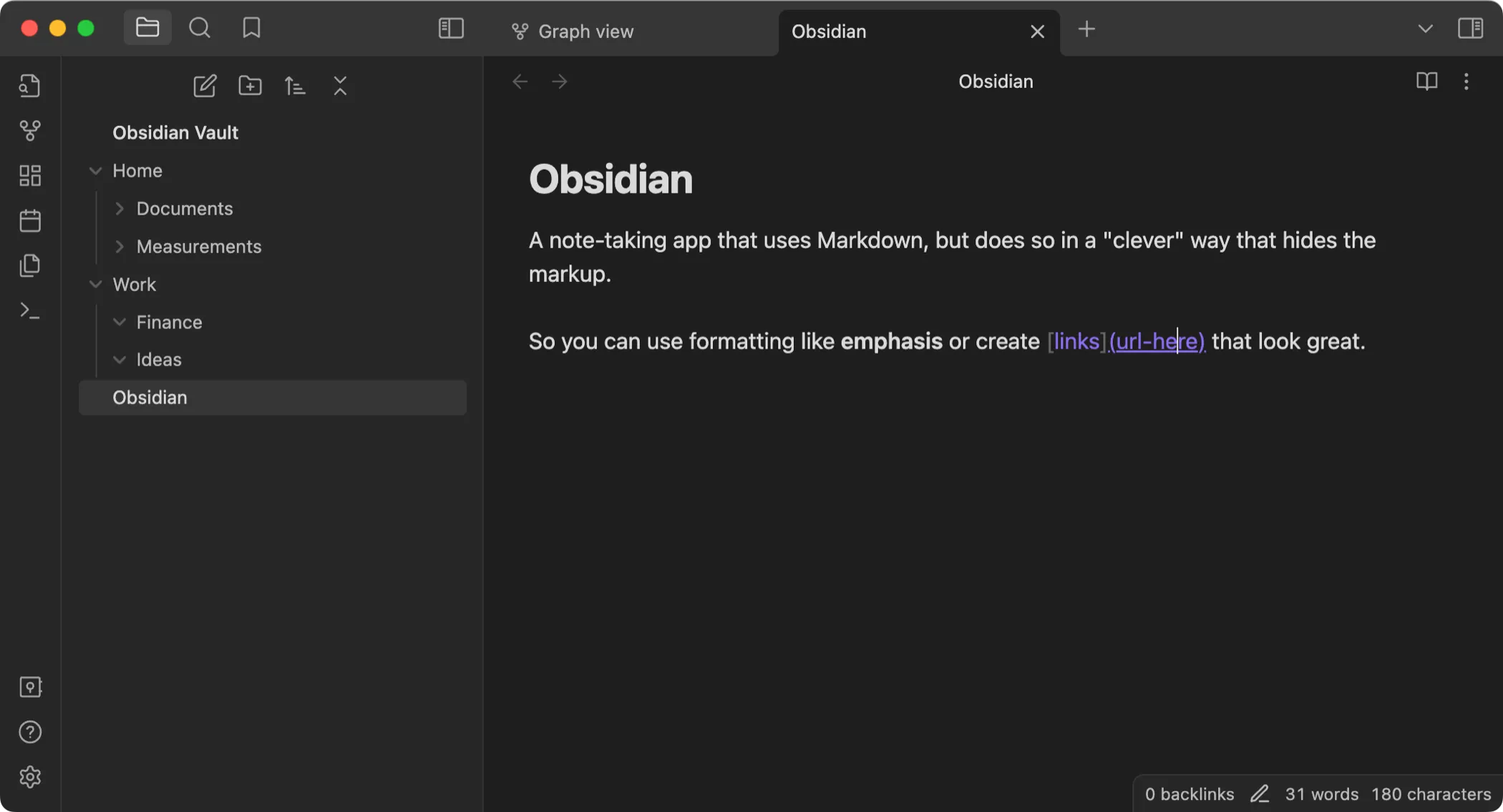 Ghi chú liên kết hai chiều và chế độ xem đồ thị trong Obsidian cho macOS
Ghi chú liên kết hai chiều và chế độ xem đồ thị trong Obsidian cho macOS
Mặc dù Apple Notes là một ứng dụng tuyệt vời, nhưng nếu phải chuyển sang một ứng dụng khác, Obsidian sẽ là lựa chọn hàng đầu. Đây là ứng dụng ghi chú dành cho những người dùng chuyên nghiệp, lưu trữ mọi thứ ở định dạng Markdown một cách cục bộ trên thiết bị của bạn. Các tính năng tổ chức sâu rộng của Obsidian đã giúp nó nổi bật và xây dựng được một cộng đồng người dùng trung thành, với các chức năng độc đáo như liên kết hai chiều (two-way linking) và chế độ xem đồ thị (graph view) giúp bạn hình dung toàn bộ hệ thống ghi chú của mình một cách trực quan.
Bạn có thể tùy biến Obsidian theo cách riêng của mình với một kho plugin khổng lồ do cộng đồng đóng góp. Thêm các tính năng như bản đồ tư duy (mind map) và bảng Kanban vào ứng dụng, hoặc thay đổi giao diện với các theme sẵn có (và thậm chí tự xây dựng theme bằng CSS). Đây cũng là một công cụ tuyệt vời cho các nhà văn, với khả năng xuất bản tức thì được tích hợp sẵn. Obsidian hoàn toàn miễn phí để sử dụng offline (thậm chí bạn có thể đồng bộ nội dung bằng dịch vụ lưu trữ đám mây của riêng mình). Hoặc bạn có thể nâng cấp lên gói Sync với giá 4 USD/tháng (thanh toán hàng năm) hoặc gói Publish với giá 8 USD/tháng.
DaVinci Resolve: Trình Chỉnh Sửa Video Chuyên Nghiệp Miễn Phí Thay Thế iMovie
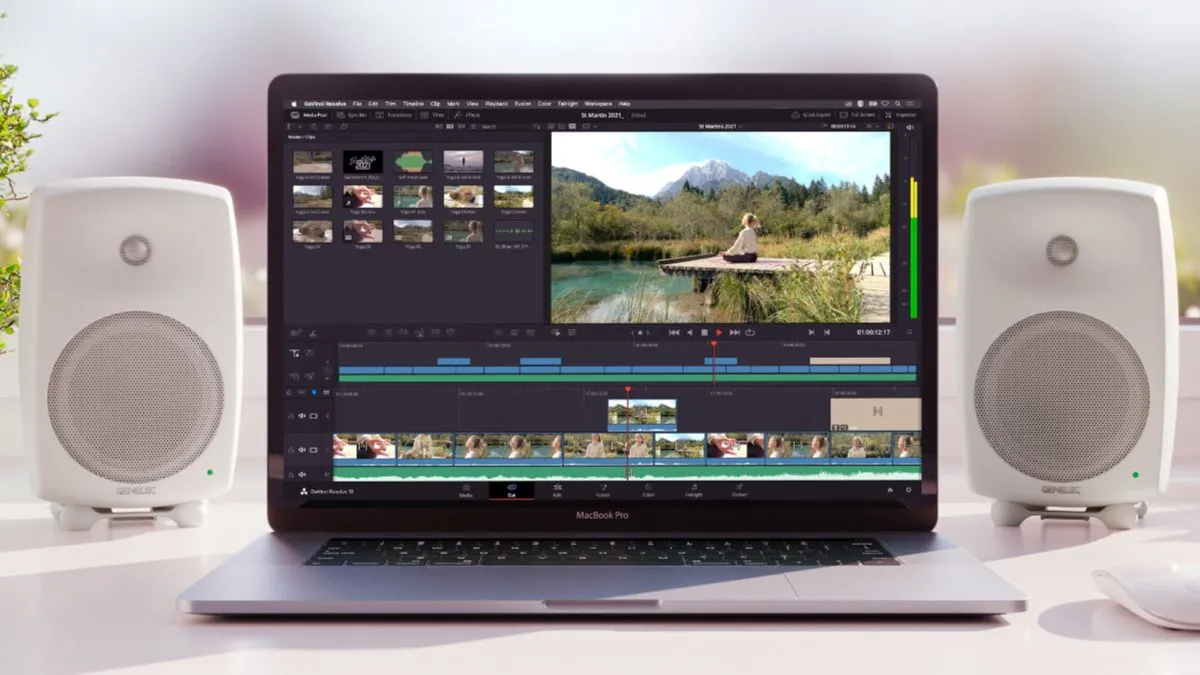 Giao diện chỉnh sửa video chuyên nghiệp của DaVinci Resolve trên MacBook Pro
Giao diện chỉnh sửa video chuyên nghiệp của DaVinci Resolve trên MacBook Pro
DaVinci Resolve thực sự là trình chỉnh sửa video miễn phí tốt nhất trên mọi nền tảng. Đây không phải là một phiên bản rút gọn của phần mềm chỉnh sửa, mà là một bộ công cụ chỉnh sửa chuyên nghiệp đầy đủ tính năng. Ứng dụng bao gồm hai giao diện biên tập: một giao diện được tối ưu hóa cho việc cắt ghép nhanh và một bố cục phi tuyến tính truyền thống hơn. Nó cũng tích hợp các không gian làm việc chuyên biệt cho việc phân loại màu sắc (color grading), quy trình âm thanh, áp dụng hiệu ứng và xuất bản sản phẩm.
DaVinci Resolve là một bước tiến đáng kể về độ phức tạp so với iMovie, nhưng là một khoản đầu tư thời gian xứng đáng để học hỏi. Vì ứng dụng này miễn phí, có vô số hướng dẫn trực tuyến có sẵn để giúp bạn bắt đầu. Các giới hạn chính cần lưu ý đối với phiên bản miễn phí là giới hạn xuất ở độ phân giải Ultra HD 60 khung hình mỗi giây và quy trình làm việc giới hạn ở màu 8-bit. Bạn có thể tải DaVinci Resolve miễn phí, hoặc nâng cấp lên phiên bản Studio để xuất video 120 khung hình/giây ở độ phân giải lên đến 32K với màu HDR (10-bit) đầy đủ, cùng với các tính năng bổ sung như ResolveFX và hỗ trợ các hoạt động học máy.
Homebrew: Trình Quản Lý Gói Mạnh Mẽ Thay Thế Mac App Store
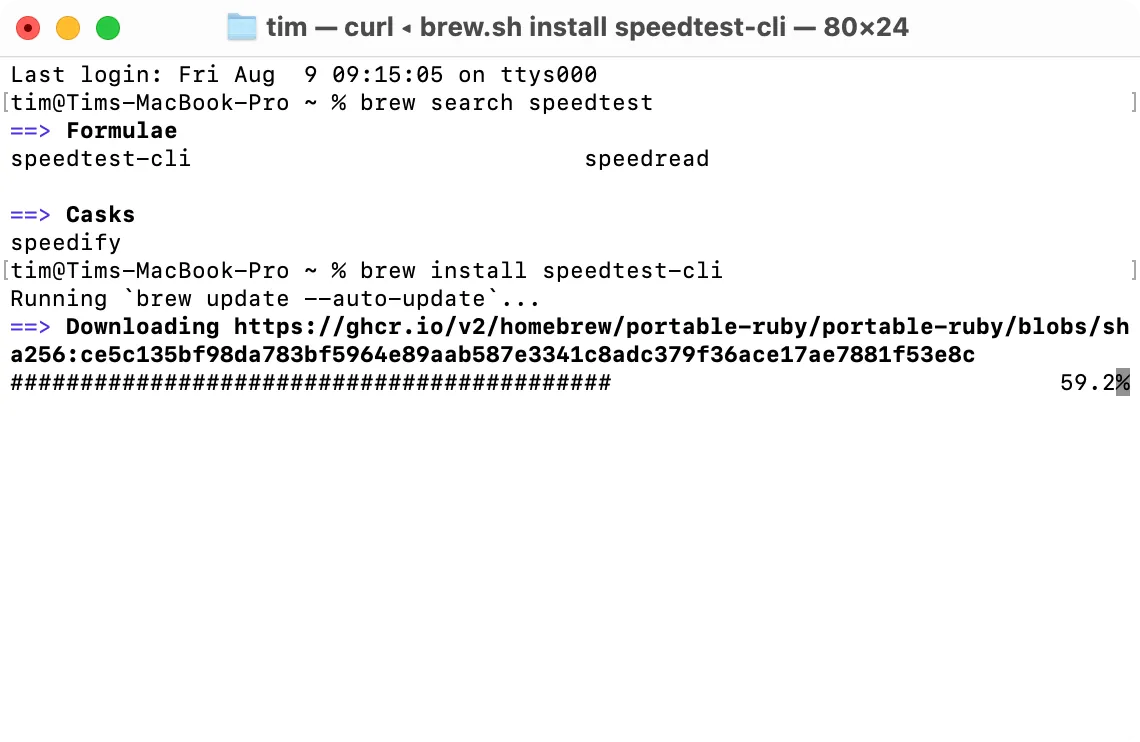 Cài đặt tiện ích dòng lệnh bằng Homebrew trên macOS Terminal
Cài đặt tiện ích dòng lệnh bằng Homebrew trên macOS Terminal
Tất nhiên, bạn không thể loại bỏ hoàn toàn Mac App Store, vì đôi khi các ứng dụng bạn cần chỉ có sẵn trên cửa hàng của Apple. Dù vậy, bạn vẫn nên cài đặt Homebrew. Đây được xem là cách tốt nhất để cài đặt và duy trì phần mềm trên máy Mac của bạn, bổ sung một trình quản lý gói vào macOS – một tính năng thường thấy trên Linux.
Homebrew cho phép bạn tìm kiếm phần mềm, cài đặt và cập nhật mọi thứ bằng các lệnh rất đơn giản. Bạn sẽ tìm thấy toàn bộ các ứng dụng (được gọi là casks) như Firefox và Jellyfin (một lựa chọn thay thế Plex), cùng với hàng loạt tiện ích dòng lệnh, tất cả tại một nơi.
Cài đặt Homebrew miễn phí bằng cách dán dòng lệnh sau vào Terminal:
/bin/bash -c "$(curl -fsSL https://raw.githubusercontent.com/Homebrew/install/HEAD/install.sh)"
Sau đó, bạn có thể tìm kiếm cơ sở dữ liệu bằng lệnh:
brew search
Thay thế <tên ứng dụng> bằng ứng dụng bạn đang tìm kiếm, ví dụ: firefox.
Spark: Client Email Cộng Tác Hiệu Quả Thay Thế Apple Mail
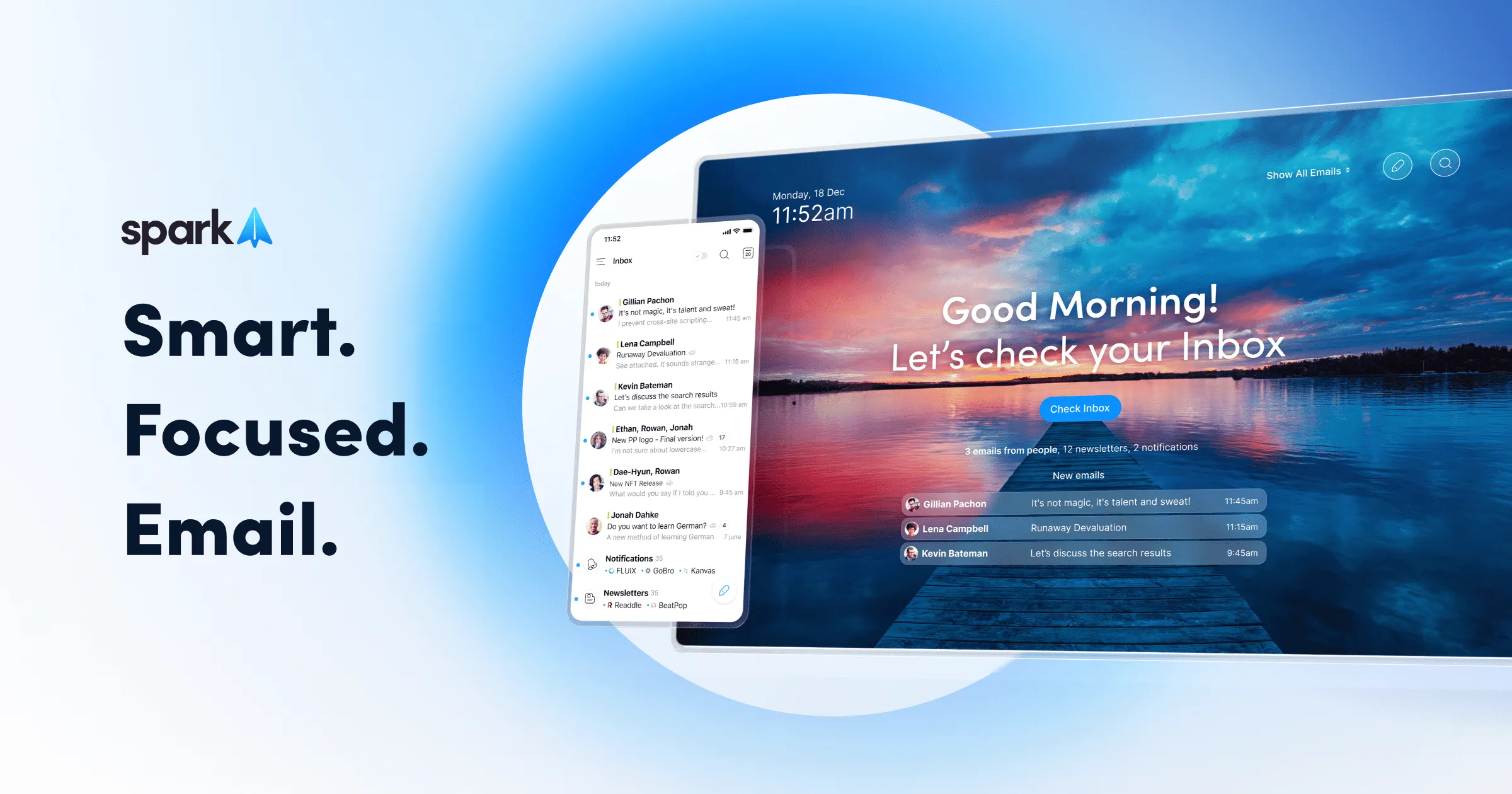 Giao diện Spark Mail trên cả thiết bị di động và máy tính để bàn
Giao diện Spark Mail trên cả thiết bị di động và máy tính để bàn
Apple Mail đã bổ sung nhiều tính năng hữu ích cho người dùng chuyên nghiệp trong những năm qua, bao gồm sắp xếp hộp thư đến, tạm ẩn email và lời nhắc tự động. Spark tiếp cận email theo một cách hơi khác, tích hợp một số công cụ cộng tác hấp dẫn cho phép bạn thực hiện các tác vụ như liên kết đến email mà không cần chuyển tiếp, bình luận riêng tư trên các chuỗi email và thậm chí cùng nhau soạn thảo một email.
Spark sở hữu giao diện sạch sẽ, tối giản và bao gồm tất cả các tính năng tiết kiệm thời gian thông thường như cử chỉ vuốt và phím tắt. Bạn có thể lưu các mẫu email và sử dụng lịch tích hợp để nhanh chóng lên lịch các cuộc họp mà không cần rời ứng dụng (lịch này đồng bộ với các dịch vụ lịch bên ngoài như iCloud và Google). Spark có một gói miễn phí để bạn trải nghiệm ứng dụng, nhưng nếu bạn muốn sử dụng các tính năng mạnh mẽ hơn, các gói trả phí bắt đầu từ 4.99 USD/tháng (thanh toán hàng năm).
Arc: Trình Duyệt Web Đột Phá Thay Thế Safari
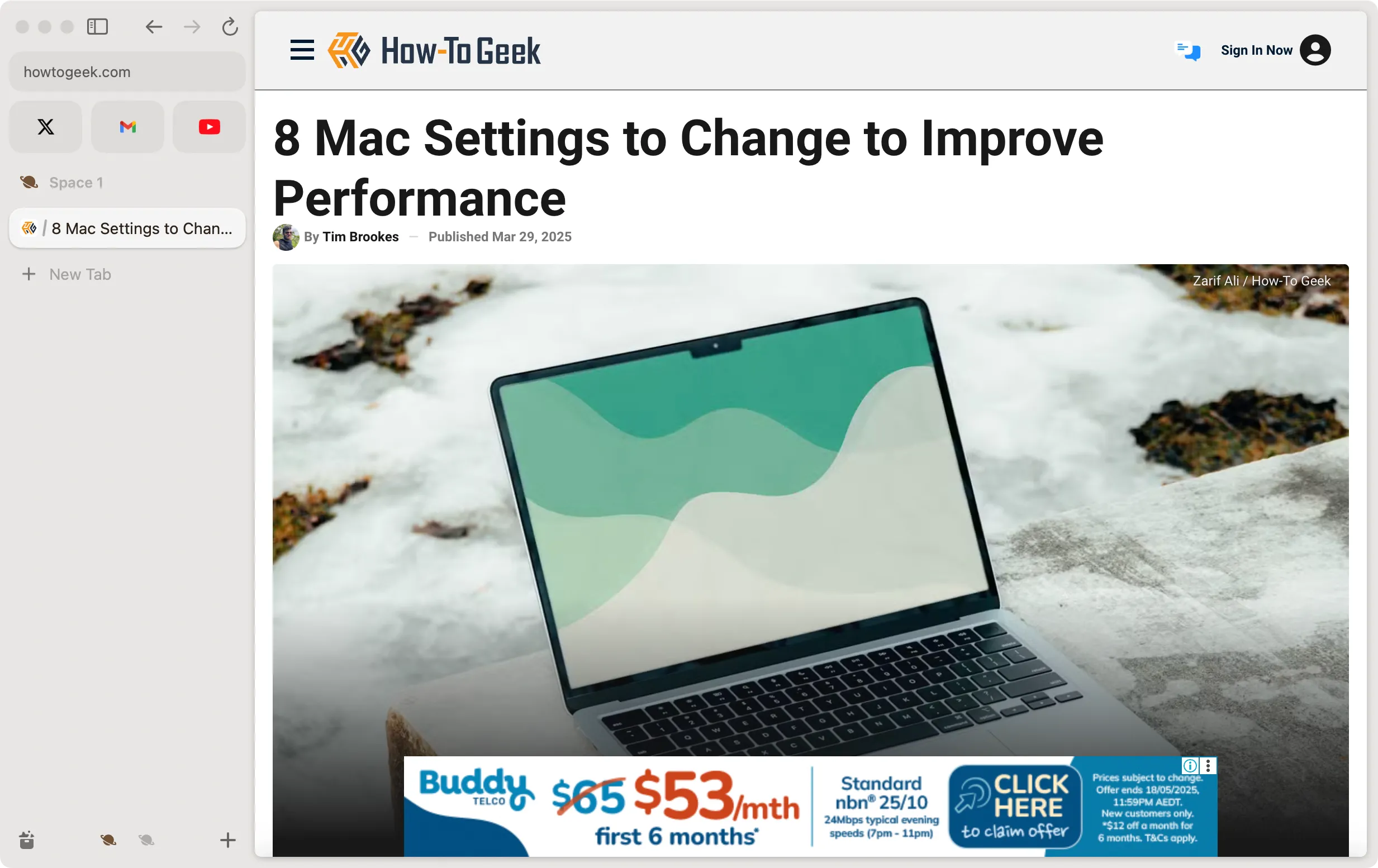 Trình duyệt Arc với giao diện tab dọc bên trái chạy trên macOS
Trình duyệt Arc với giao diện tab dọc bên trái chạy trên macOS
Safari là một trình duyệt tuyệt vời mà nhiều người dùng Mac vẫn sử dụng hàng ngày. Tuy nhiên, Arc là trình duyệt duy nhất đã gần như soán ngôi Safari. Trình duyệt dựa trên Chromium này mang lại mức độ tương thích như Chrome cùng với một số bổ sung độc đáo. Đáng chú ý nhất, các tab xuất hiện ở cạnh trái màn hình và các bookmark có dạng tab được ghim.
Arc rất chủ động trong việc dọn dẹp các tab của bạn. Nếu một tab không được ghim, trình duyệt sẽ tự động đóng nó sau một khoảng thời gian nhất định – một tính năng mà Safari nên triển khai đúng cách (vì lý do nào đó, Apple thường đóng cả các tab đã ghim và không có tiện ích nào khắc phục điều này hoàn hảo). Ngoài ra, bạn có thể sử dụng các tiện ích mở rộng của Chrome, ghi chú, tạo bảng trắng chia sẻ thú vị và sử dụng chế độ duyệt song song để làm việc đa nhiệm như một chuyên gia. Arc hoàn toàn miễn phí và có thể được sử dụng song song với Safari để tối ưu hóa trải nghiệm duyệt web của bạn.
Forklift: Trình Quản Lý Tệp Hai Ngăn Chuyên Nghiệp Thay Thế Finder
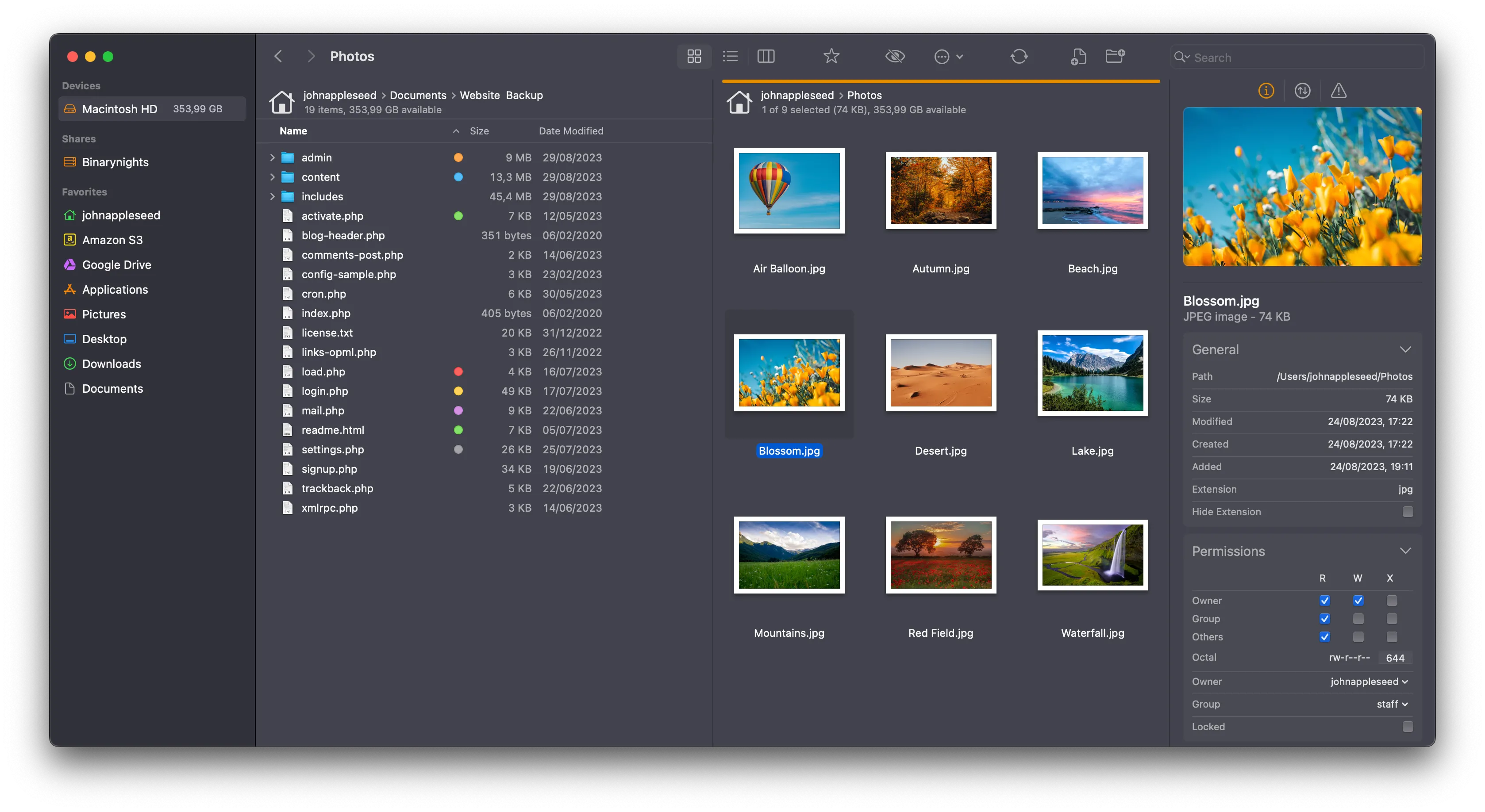 Giao diện Forklift 4, trình quản lý tệp hai ngăn cho macOS
Giao diện Forklift 4, trình quản lý tệp hai ngăn cho macOS
Tương tự như Safari, bạn không thể thay thế hoàn toàn Finder nhưng bạn có thể cài đặt một ứng dụng thay thế như Forklift. Trình quản lý tệp cao cấp này là một trình quản lý tệp hai ngăn (dual-pane), nghĩa là nó hiển thị hai thư mục cùng một lúc (với một bảng bổ sung cho thông tin tệp). Sử dụng Forklift để truy cập các tệp trên ổ đĩa của bạn cộng với một loạt các kết nối từ xa đến các đích như Amazon S3, Dropbox, chia sẻ SMB và AFP cục bộ, bộ nhớ gắn mạng (NAS), và các ổ đĩa SFTP, FTP hoặc WebDav.
Forklift có một nút đồng bộ hóa tiện lợi cho phép bạn nhanh chóng đồng bộ hai thư mục (một chiều hoặc hai chiều) chỉ với một cú nhấp chuột. Bạn cũng có thể lưu nhiều đường dẫn yêu thích vào thanh bên, sử dụng thẻ để giữ mọi thứ có tổ chức, ưu tiên các ứng dụng nhất định khi mở tệp và thay đổi giao diện ứng dụng với nhiều theme khác nhau. Forklift có giá 19.95 USD, bao gồm một năm nâng cấp miễn phí (hoặc bạn có thể trả 34.95 USD cho hai năm).
Elmedia Player: Trình Phát Đa Phương Tiện Toàn Diện Thay Thế QuickTime Player
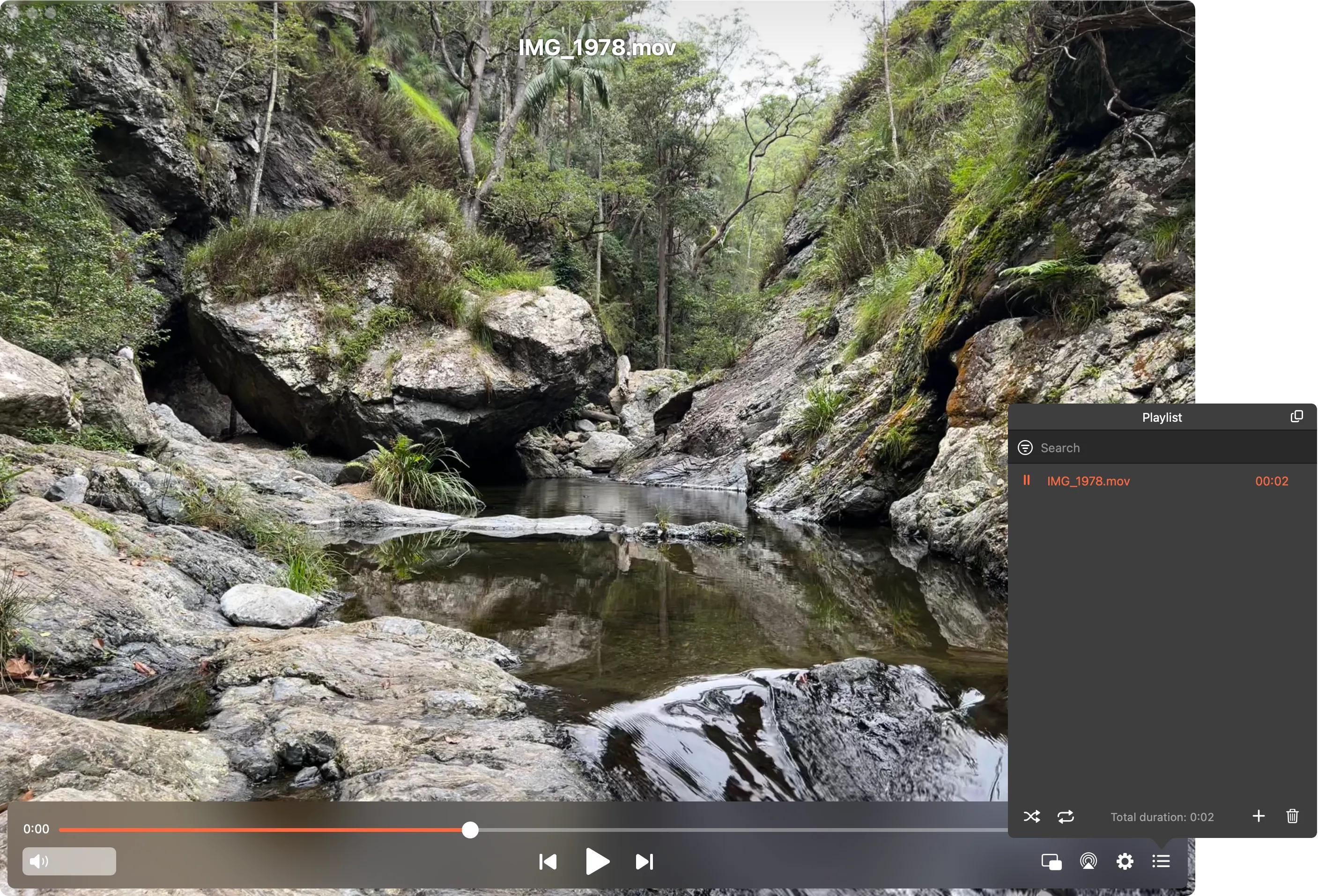 Elmedia Player với giao diện thân thiện người dùng trên macOS
Elmedia Player với giao diện thân thiện người dùng trên macOS
Nhiều người dùng Mac thường tích lũy một bộ sưu tập các trình phát đa phương tiện trên MacBook Pro của mình, bên cạnh QuickTime, có thể là VLC, IINA và Movist Pro. Nhưng một trong những lựa chọn đáng để quay lại là Elmedia Player. Ứng dụng này có một số tính năng nổi bật, bắt đầu với giao diện người dùng thân thiện và hoạt động mượt mà, cảm giác hoàn toàn phù hợp với macOS. Đặc biệt, thao tác tua video bằng trackpad hoạt động rất mượt mà, và ứng dụng luôn ghi nhớ vị trí bạn đã dừng trong mỗi tệp.
Ngoài ra, tính năng truyền tải (casting) tích hợp giúp việc gửi video đến Apple TV hoặc các thiết bị hỗ trợ UPnP trở nên dễ dàng chỉ với vài cú nhấp chuột, mà không cần chia sẻ toàn bộ màn hình. Elmedia Player cũng xử lý gần như mọi định dạng video mà bạn đưa vào. Elmedia Player hoàn toàn miễn phí.
Raycast: Công Cụ Khởi Chạy Và Năng Suất Đỉnh Cao Thay Thế Spotlight
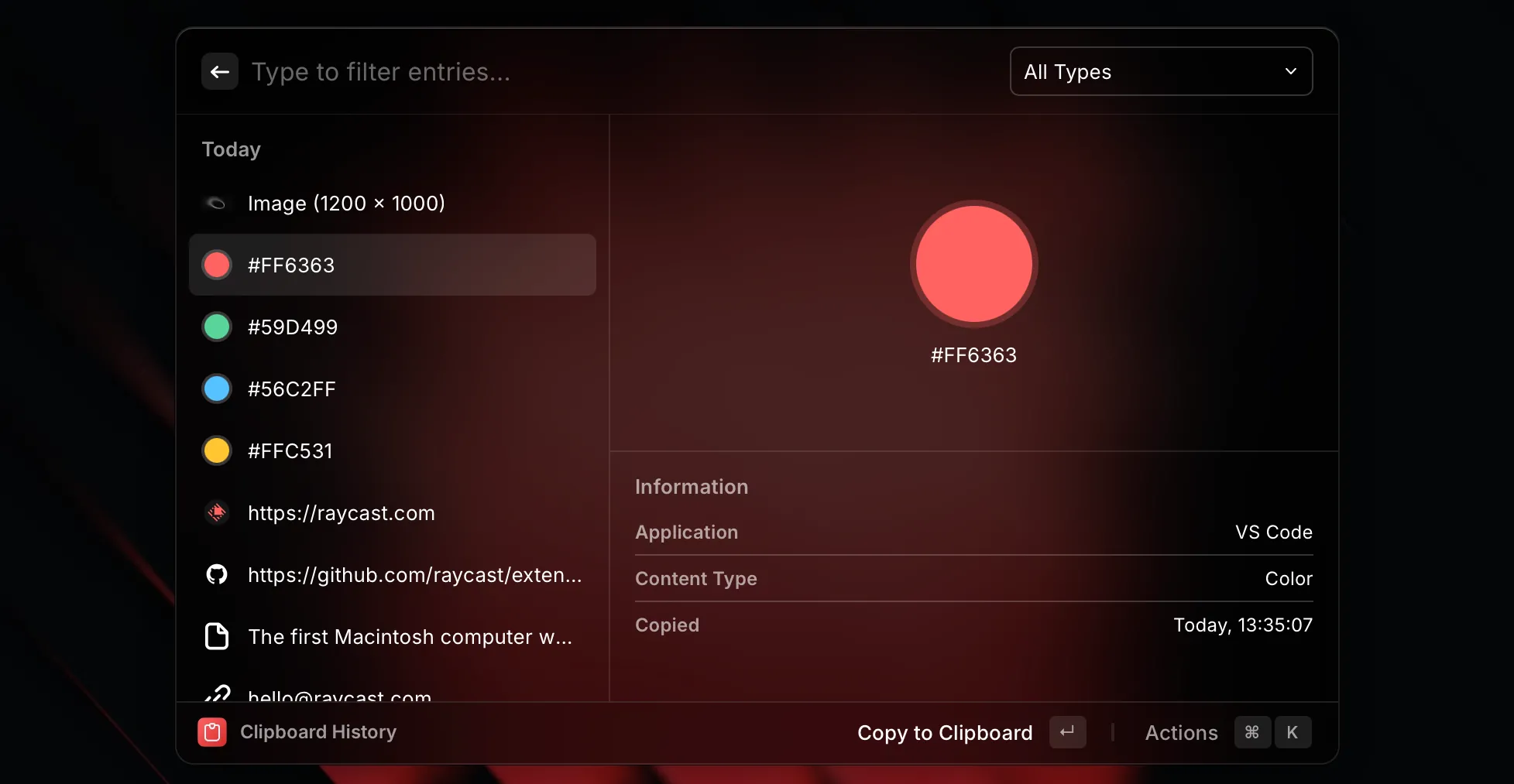 Giao diện Raycast, công cụ khởi chạy và tìm kiếm nâng cao cho macOS
Giao diện Raycast, công cụ khởi chạy và tìm kiếm nâng cao cho macOS
Spotlight không hẳn là một ứng dụng riêng biệt và chắc chắn không thể gỡ bỏ. Tuy nhiên, nếu bạn yêu thích công cụ tìm kiếm và khởi chạy tích hợp sẵn của Apple, bạn chắc chắn sẽ mê mẩn Raycast. Đây là một công cụ khởi chạy cho Mac, cho phép bạn thực hiện rất nhiều tác vụ mà không cần rời tay khỏi bàn phím. Phiên bản miễn phí đi kèm với hàng loạt tính năng hữu ích bao gồm lịch sử clipboard, hỗ trợ đoạn văn bản nhanh (text snippet), quản lý cửa sổ và khả năng tương thích với hàng ngàn tiện ích mở rộng.
Các tiện ích mở rộng này mở rộng đáng kể những gì có thể thực hiện với Raycast, cho phép bạn xây dựng một công cụ khởi chạy kiểm soát các ứng dụng yêu thích của mình (như Obsidian), cài đặt và tính năng của macOS, hoặc truy cập các dịch vụ bên ngoài như Google Translate. Nâng cấp lên gói Pro sẽ loại bỏ các giới hạn và cung cấp quyền truy cập vào một danh sách lớn các mô hình AI bao gồm GPT-4o, Gemini 2.5 Pro và DeepSeek-R1 (trong số những mô hình khác). Bạn có thể tải xuống và sử dụng Raycast miễn phí để bắt đầu, sau đó nâng cấp lên gói Pro với giá 8 USD/tháng (thanh toán hàng năm).
Visual Studio Code: Trình Soạn Thảo Code Mạnh Mẽ Thay Thế TextEdit
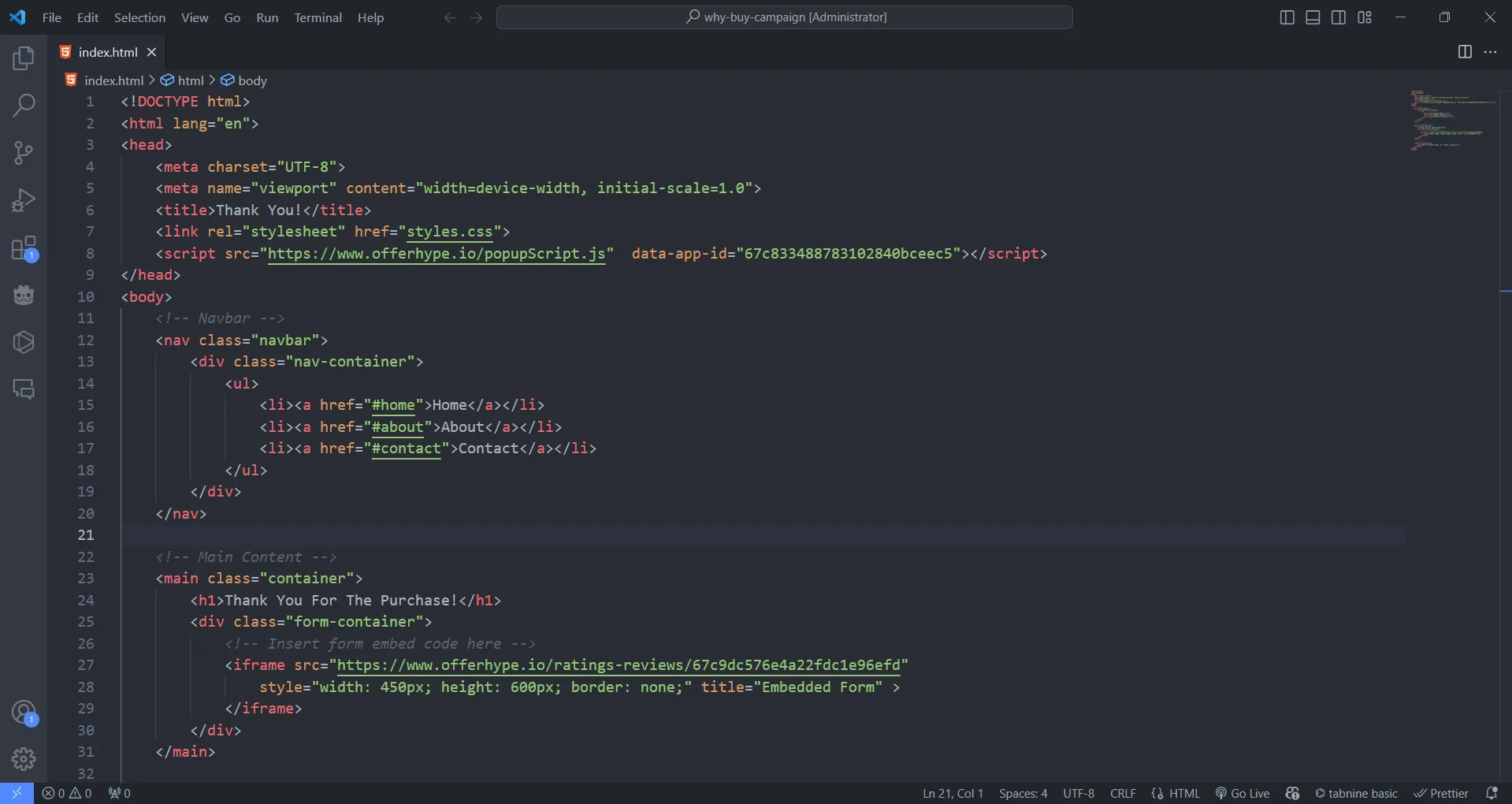 Mã HTML được hiển thị trong môi trường phát triển Visual Studio Code
Mã HTML được hiển thị trong môi trường phát triển Visual Studio Code
TextEdit là trình soạn thảo văn bản mặc định của Mac, có nguồn gốc từ Edit.app từ những năm 1980 (thậm chí còn có trước macOS). Ứng dụng này hoàn toàn ổn, nhưng nếu bạn đang tìm kiếm một trình soạn thảo có thể làm được nhiều điều hơn, hãy khám phá Visual Studio Code. Không chỉ là một trình soạn thảo văn bản, Code là một môi trường phát triển tích hợp (IDE) phù hợp cho các tác vụ như tạo ứng dụng và trang web, đồng thời hoạt động tốt cho việc chỉnh sửa các tệp văn bản đơn giản.
Ứng dụng hỗ trợ một loạt ngôn ngữ lập trình rộng lớn, với tính năng tô sáng cú pháp mã và hỗ trợ tích hợp GitHub Copilot, một công cụ mã hóa AI. Bạn cũng có thể mở rộng ứng dụng thông qua Visual Studio Code Marketplace, nơi bổ sung hỗ trợ cho các ngôn ngữ bổ sung, các ứng dụng như Docker và các theme (chỉ kể một vài). Đây cũng là một trình soạn thảo Markdown nhỏ gọn đáng tin cậy, có giao diện tab và tốc độ cực nhanh. Bạn cũng có thể cài đặt nó trên Windows và Linux, cho phép bạn duy trì cùng một môi trường soạn thảo văn bản trên bất kỳ nền tảng nào khác (cùng với khả năng đồng bộ hóa). Visual Studio Code hoàn toàn miễn phí.
Các ứng dụng mặc định của macOS là một điểm khởi đầu tốt, nhưng những lựa chọn thay thế mà tincongngheso.com đã giới thiệu ở trên mang lại sức mạnh, tính năng và sự linh hoạt vượt trội cho người dùng. Dù bạn muốn quản lý lịch trình hiệu quả hơn, ghi chú thông minh, chỉnh sửa video chuyên nghiệp hay tối ưu hóa quy trình lập trình, luôn có một ứng dụng thay thế có thể nâng tầm trải nghiệm Mac của bạn. Hãy khám phá và chia sẻ ứng dụng yêu thích của bạn trong phần bình luận bên dưới, hoặc xem thêm các bài viết về ứng dụng macOS khác để tối ưu năng suất làm việc!